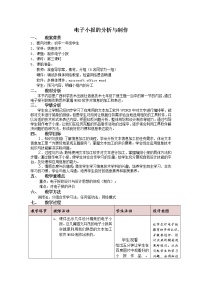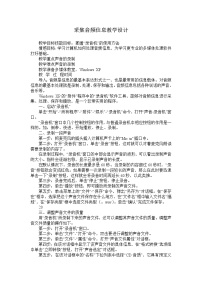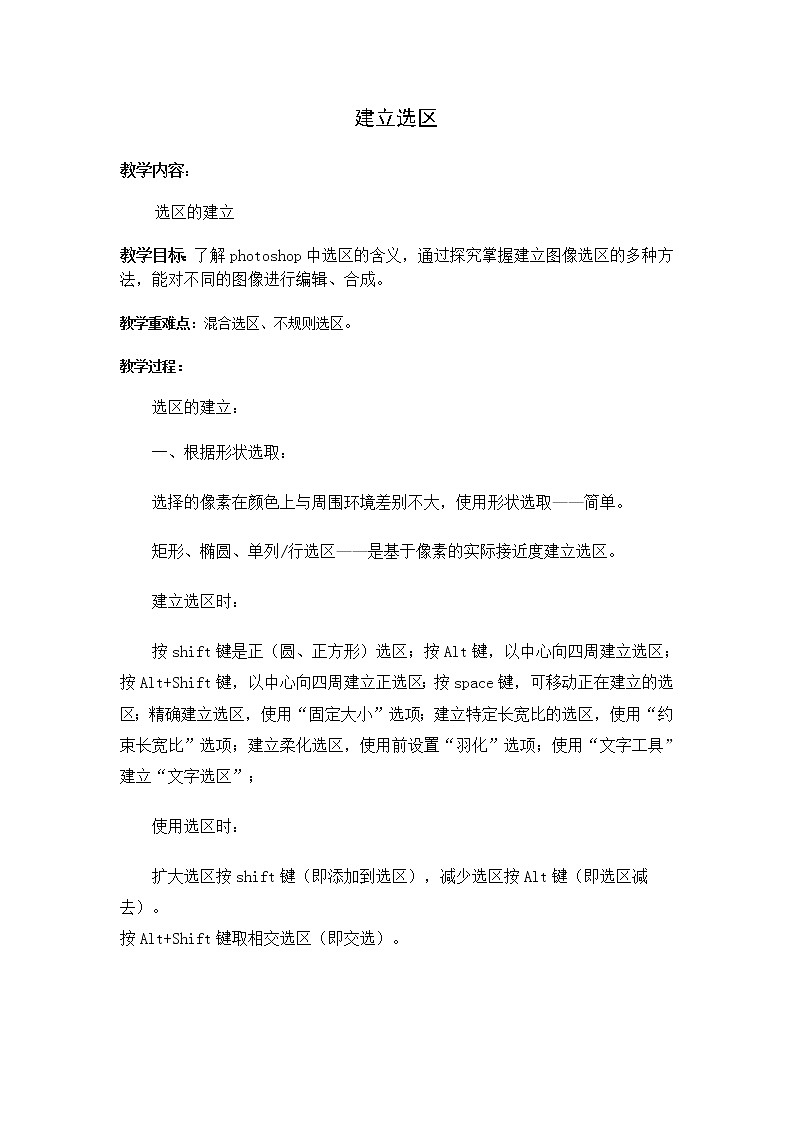
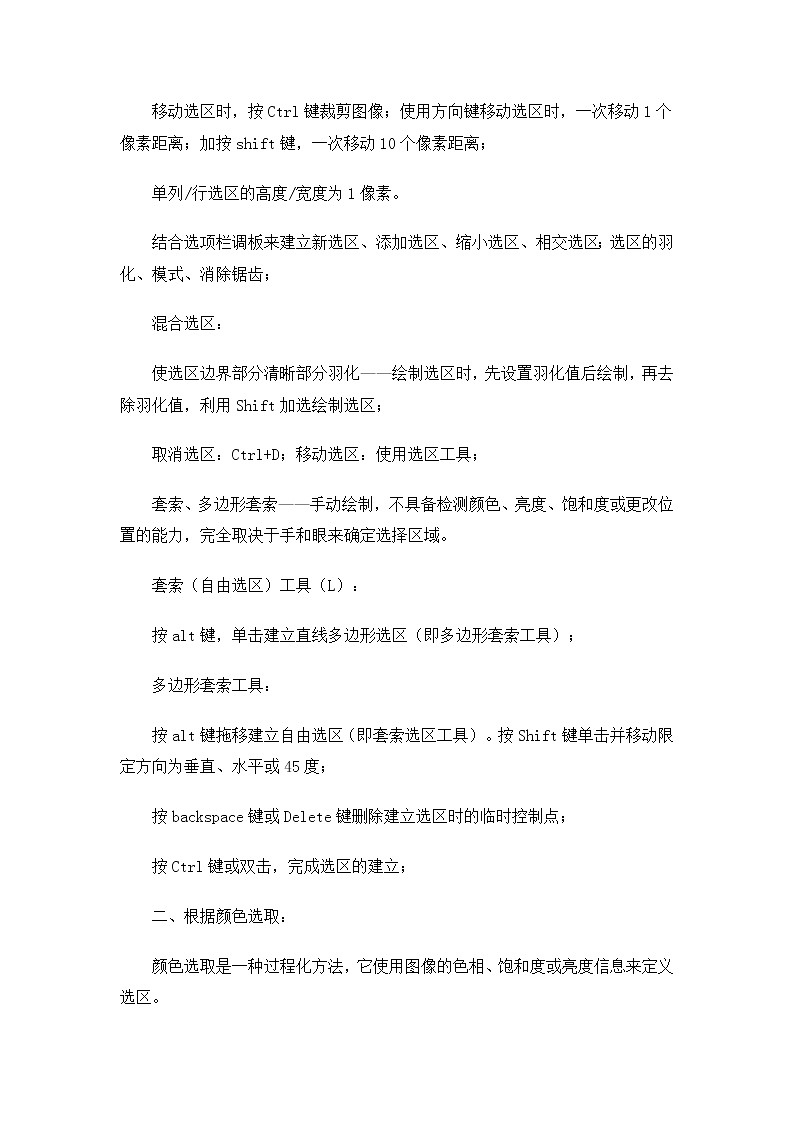
信息技术七年级下册任务二 建立选区教案
展开
这是一份信息技术七年级下册任务二 建立选区教案,共5页。教案主要包含了根据形状选取,根据颜色选取等内容,欢迎下载使用。
选区的建立
教学目标:了解phtshp中选区的含义,通过探究掌握建立图像选区的多种方法,能对不同的图像进行编辑、合成。
教学重难点:混合选区、不规则选区。
教学过程:
选区的建立:
一、根据形状选取:
选择的像素在颜色上与周围环境差别不大,使用形状选取——简单。
矩形、椭圆、单列/行选区——是基于像素的实际接近度建立选区。
建立选区时:
按shift键是正(圆、正方形)选区;按Alt键,以中心向四周建立选区;按Alt+Shift键,以中心向四周建立正选区;按space键,可移动正在建立的选区;精确建立选区,使用“固定大小”选项;建立特定长宽比的选区,使用“约束长宽比”选项;建立柔化选区,使用前设置“羽化”选项;使用“文字工具”建立“文字选区”;
使用选区时:
扩大选区按shift键(即添加到选区),减少选区按Alt键(即选区减去)。
按Alt+Shift键取相交选区(即交选)。
移动选区时,按Ctrl键裁剪图像;使用方向键移动选区时,一次移动1个像素距离;加按shift键,一次移动10个像素距离;
单列/行选区的高度/宽度为1像素。
结合选项栏调板来建立新选区、添加选区、缩小选区、相交选区;选区的羽化、模式、消除锯齿;
混合选区:
使选区边界部分清晰部分羽化——绘制选区时,先设置羽化值后绘制,再去除羽化值,利用Shift加选绘制选区;
取消选区:Ctrl+D;移动选区:使用选区工具;
套索、多边形套索——手动绘制,不具备检测颜色、亮度、饱和度或更改位置的能力,完全取决于手和眼来确定选择区域。
套索(自由选区)工具(L):
按alt键,单击建立直线多边形选区(即多边形套索工具);
多边形套索工具:
按alt键拖移建立自由选区(即套索选区工具)。按Shift键单击并移动限定方向为垂直、水平或45度;
按backspace键或Delete键删除建立选区时的临时控制点;
按Ctrl键或双击,完成选区的建立;
二、根据颜色选取:
颜色选取是一种过程化方法,它使用图像的色相、饱和度或亮度信息来定义选区。
魔棒工具(W)——用来选择单色的区域,是基于邻近像素的颜色值来建立选区(选取相同色彩范围内的像素)。优点是快捷而简单。
按Shift键加选选区,按Alt键减选选区;按Alt+Shift键取相交选区。
注:不能在位图模式的图像中使用魔棒。
容差:值越大,选取的颜色范围就越大,值越小,选取的颜色范围就越小;
消除锯齿——指使得选区的边缘能与它们的围绕内容更容易地混合在一起。
魔术橡皮擦工具(E)——通过删除背景来给出理想的图像效果,目的是把对象分离出来。
与魔棒工具相比,生成的不是选区,而是分离在另外一个透明层的对象,把单色区域删除变成透明。控制透明度,使用“不透明度”选项,值越高,擦除效果越强。
注:使用魔术橡皮擦工具后,自动将背景层转换为图层。
“色彩范围”命令——根据取样颜色选取连续的和非连续的颜色。与魔棒工具相比,提供了更多的选取控制,并且更清晰地显示了选取的范围。
在对话框中,给出了选区的灰度图像,白色区域代表选中,黑色区域代表不选中,灰色区域代表部分选中。容差值与魔棒工具的选项相同;按 Ctrl 键,在对话框中的“图像”和“选区范围”之间切换预览;增加或减少选区,按 Shift 或Alt键;
以可视层的取样颜色为基础色,应选择“取样颜色”,然后使用吸管工具在图像上单击,相当于使用魔棒工具;以单个层的颜色为基础色,应隐藏其它层;
以单一色为基础色,应在“选择”下拉框中选择“单色”。(注:单色是预先定义好,不能修改。)
要仅仅选取亮色、中间色或暗色,在“选择”下拉框中选择“高光、中间调或暗调”;
根据形状和颜色选取:
图像中有强烈色彩对比的区域进行手动选取,对比不明显的区域取代手动选取——磁性套索工具、“抽出”命令。
磁性套索工具(L)——适用于快速选择对象与周围环境对比强烈且边缘复杂的对象;是基于像素的实际接近度建立选区,使用时取决于特定的边缘和特殊的图像。
按alt键,拖移建立自由选区;单击建立即多边形套索工具;按Enter键或双击完成选区的建立;按alt键并双击会在鼠标位置和选区起点以一条直线完成选区的建立;
边对比度:用来识别绘制的对象与周围环境的对比度(或敏感程度),值越小,识别越低(不精确),反之则相反;
频率:用来控制套索工具放置时定义的点数。值越小,点数越少;反之则相反;
宽度:用来定义检索的距离范围,数字越大,寻找范围越大,越不精确(如为10时,寻找10个像素距离之内的物体边缘)。
绘制时,若将节点放错了位置,使用“Del”和“Backspace”键来修改;使用时,增加或减少选区,按shift键或Alt键;
注:通常设定较小的套索宽度和较高的边对比度,会得到较准确的选择范围。
“抽出”命令——用来分离复杂的图像与背景之间的关系。通过把层中其它所有像素擦除并替换为透明色,从而将所需的图像部分分离出来。
“智能高光显示”功能使得选择那些清晰、对比明显的边界更为容易;按Ctrl键可临时关闭或打开“智能高光显示”。
“清除”工具能够减去边界或恢复已经移除的部分边界;按Alt键恢复某些边界成分;“边缘修饰”工具则可以锐化或打磨粗糙的边界;
注:使用后,背景层自动变为图层,最好复制背景层。
背景橡皮擦工具(E)——和其它橡皮擦工具一样,将图像与背景分离出来。区别是能够对某种需要保护不被擦除的颜色进行采样并保护。
“容差”值影响了擦除颜色的范围。值越大,擦除更宽范围的颜色。值为0时,一种颜色被删除;
注:“抽出”命令、背景橡皮擦、魔术橡皮擦工具是一个破坏性的过程。使用之间,最好保存一份副本。
相关教案
这是一份初中信息技术桂科版七年级下册任务一 认识画笔教学设计,共2页。教案主要包含了新课引入,Phtshp软件介绍,常用工具,新建画布,填充背景,绘制小草,绘制枫叶,画太阳等内容,欢迎下载使用。
这是一份2020-2021学年任务二 报头的制作教案设计,共3页。教案主要包含了教学目标,学习重点,学习难点,学习用具,学习过程等内容,欢迎下载使用。
这是一份桂科版七年级下册任务二 建立选区教学设计,共3页。教案主要包含了知识与技能,过程与方法,情感态度价值观等内容,欢迎下载使用。